
Estas enviando un Correo electrónico en un segundo idioma Pero no estoy seguro de si deletreaste una palabra correctamente? Microsoft Outlook Online tiene una manera rápida y fácil de cambiar el lenguaje de corrección ortográfica para ayudarlo.
Outlook Online detectará el idioma predeterminado de su navegador, que a su vez, normalmente recopila su idioma predeterminado del sistema operativo de su computadora. Afortunadamente, Outlook Online le permite elegir y cambiar a un segundo idioma de una lista de idiomas compatibles. Una vez que haya terminado de enviar un correo electrónico en ese idioma, puede volver a encender su clave de hechicería al idioma original.
Para cambiar el corrector ortográfico, primero, inicie sesión en el Puesto de sitio web en línea . Desde allí, haga clic en el icono de engranaje en la esquina superior derecha de la pantalla, y luego seleccione "Ver todas las configuraciones de Outlook".

En el panel de la configuración que se abre, haga clic en Correo electrónico y GT; Componer y responder.
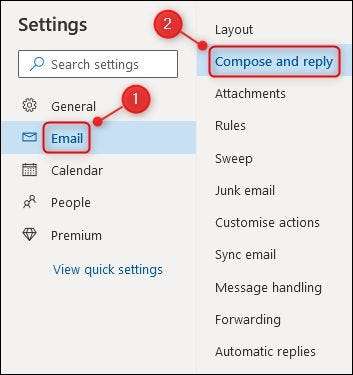
En la parte inferior de las opciones en el lado derecho de la configuración, haga clic en "Configuración del editor de Microsoft".
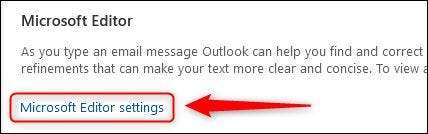
En el panel que se abre, seleccione el icono de flecha hacia abajo a la derecha del abandono "Idioma de la prueba". Elija el idioma que desea deletrear, luego haga clic en "Aceptar".
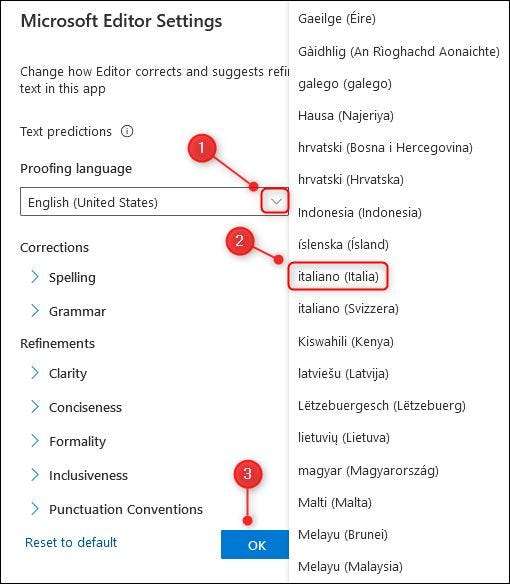
Ahora puede cerrar el panel de configuración y escribir su correo electrónico en el idioma que ha elegido. Cuando esté listo para volver al idioma original, abra el menú de configuración y cambie el desplegamiento "Idioma de prueba".
RELACIONADO: Cómo usar la función de traducción en línea en línea de Outlook







